【Spotify】自分で作ったプレイリストを並び替える/変更方法!
今回の記事では、Spotifyで自分が作成したプレイリストを並び替える・変更する方法を紹介しています。このSpotifyで自分が作成したプレイリストを並び替える、もしくは変更方法は、スマホとPCに分けて解説していますので、ぜひ参考にしてください。

目次
- 1【Spotify】プレイリストとは
- ・機能概要
- ・特徴
- 2【Spotify】プレイリストを並び替える条件
- ・有料のプレミアムプランへ加入
- 3【Spotify】自分で作ったプレイリストを並び替える/変更方法~スマホ/タブレット~
- ・操作手順
- 4【Spotify】自分で作ったプレイリストを並び替える/変更方法~PC~
- ・操作手順
- 5【Spotify】自分で作ったプレイリストの曲を並び替える/変更方法~スマホ/タブレット~
- ・ドラッグ/ドロップ操作手順
- ・検索条件操作手順
- 6【Spotify】自分で作ったプレイリストの曲を並び替える/変更方法~PC~
- ・ドラッグ/ドロップ操作手順
- ・検索条件操作手順
- 7【Spotify】自分で作ったプレイリストの曲の並びを変更できない時の対処法
- ・ドラッグ/ドロップで変更できない
- ・対処法
- ・まとめ
- ・合わせて読みたい!Spotifyに関する記事一覧
【Spotify】プレイリストとは
Spotifyのプレイリストとは何か知っていますか。本記事では、Spotifyにおいて自分で作ったプレイリストを並び替える、または変更方法を紹介していきます。そこでまずは、以下でSpotifyのプレイリストにおける概要や特徴などをお伝えしていきます。
また、ドラッグとドロップ操作でプレイリストを編集する方法もありますので、ドラッグとドロップ操作での編集方法を知らない人は、記事後半を参考にしてください。
機能概要
Spotifyのプレイリストにおける機能の概要は、お気に入りの音楽を集めているリスト機能です。Spotifyの機能には、ご自身がお気に入りの曲をまとめているプレイリストがあります。
お気に入りの音楽を集めたリスト機能
Spotifyに、お気に入りの音楽を集めたリスト機能が搭載されています。自分が好きな曲をプレイリストにまとめてそれをシャッフルして聴くのがおすすめですね。
特徴
続いては、Spotifyのプレイリストにおける特徴をいくつか紹介していきます。自分のプレイリストを公開することをはじめ、提供されたプレイリストを視聴することやダウンロードでオフライン視聴可能であることなどをお伝えしていきます。
自分のプレイリストを公開
1つ目に紹介するSpotifyのプレイリストにおける特徴は、ご自身のプレイリストを世界中に公開できることです。一方で、自分以外の人のプレイリストも拝見できるので、素晴らしい特徴ですよね。
提供されたプレイリストを視聴
2つ目に紹介するSpotifyのプレイリストにおける特徴は、Spotifyが提供しているプレイリストを視聴できることです。あらゆるジャンルのプレイリストが揃っているので、非常におすすめです。
ダウンロードでオフライン視聴可能
3つ目に紹介するSpotifyのプレイリストにおける特徴は、曲をダウンロードしてインターネットがない環境でも視聴できることです。
 Apple TVで「Amazon Music」がSpotifyにつづいて利用可能に!
Apple TVで「Amazon Music」がSpotifyにつづいて利用可能に!【Spotify】プレイリストを並び替える条件
ここでは、Spotifyのプレイリストを並び替える条件を紹介していきます。その条件としては、有料のプレミアムプランに登録することです。お金が発生するのでしっかり検討した上で、登録してみてください。
有料のプレミアムプランへ加入
Spotifyのプレイリストを並び替えるには、有料のプレミアムプランに加入しなければなりません。そうしなければ、並べ替えはできないので、不便になってしまいます。ただ、日頃からシャッフル機能を使用している人は、加入しなくても良いかもしれません。
プレイリストの並び替えが可能
有料のプレミアムプランに登録することで、プレイリストの並び替えができるようになります。したがって、まずは有料のプレミアムプランへ加入しましょう。
 「Spotify」の学割の登録方法!対象学生/必要書類は?
「Spotify」の学割の登録方法!対象学生/必要書類は?【Spotify】自分で作ったプレイリストを並び替える/変更方法~スマホ/タブレット~
Spotifyにおいて、自分で作成したプレイリストを並び替える、もしくは変更する方法として、スマホとタブレットにおける方法を紹介していきます。ただ、有料のプレミアムプランに登録していない場合には、編集などはできません。
操作手順
Spotifyで自分で作成したプレイリストを並び替える、もしくは変更する方法を知っていますか。以下ではスマホとタブレットに着目して解説していきましょう。
My Library/ミュージック
まずは、Spotifyを立ち上げてMy Libraryからミュージックを選択してください。
検索条件を追加/条件選択
それから、検索条件を追加していきます。その次に、条件を選択して自分で作成したプレイリストを並べ変えていきましょう。
 「Spotify」の料金は?一般/学割などくわしく解説!
「Spotify」の料金は?一般/学割などくわしく解説!【Spotify】自分で作ったプレイリストを並び替える/変更方法~PC~
続いては、Spotifyにおいて、自分で作成したプレイリストを並び替える、または変更する方法として、PCにおける方法を紹介していきます。なお、有料のプレミアムプランへ加入していない人は、変更する方法を遂行できません。
操作手順
Spotifyにおいて、自分で作成したプレイリストを並び替えるなどを、PCに着目してみていきますので、PCを利用しようと考えている人はぜひ参考にしてみてください。
My Library/プレイリスト
先ほど紹介した方法と同じように、Spotifyを立ち上げ、My Libraryからミュージックを選択しましょう。
クリックで上下移動
My Libraryからミュージックを選択したら、クリックを使用して分で作成したプレイリストを並び替えることができるようになります。要するに、以上の手順でプレイリストを編集できるようになるのです。
 【Spotify】ウィジェットをAndroid版アプリから削除!
【Spotify】ウィジェットをAndroid版アプリから削除!【Spotify】自分で作ったプレイリストの曲を並び替える/変更方法~スマホ/タブレット~
続いても、Spotifyにおいて、自分で作成したプレイリストを並び替える、もしくは変更する方法として、スマホとタブレットにおける方法を紹介していきます。ただ、先ほどとは異なった方法でお伝えしていきます。
ドラッグ/ドロップ操作手順
Spotifyにおいて、自分で作成したプレイリストを並び替える方法としてここでは、ドラッグとドロップを使用した操作手順を紹介していきます。
My Library/ミュージック
Spotifyを起動させて、My Libraryからミュージックを選択します。
プレイリストを編集
My Libraryからミュージックを選択したら、ご自身で作成したプレイリストを編集してください。
クリックで上下移動
プレイリストを編集するには、クリック操作を利用します。上下に動かすことでプレイリストを変更できます。
検索条件操作手順
また、検索条件における操作手順をみていきます。この方法を知っている人は多くはないと思うので、ぜひ参考にしてみてください。
My Library/ミュージック
初めの手順はこれまでと同様にMy Libraryからミュージックを選択しましょう。
並び替え条件選択
続いては、並び替え条件の項目から自分にあった条件を選択します。
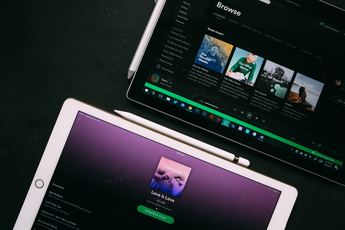 【音楽アプリ】「Spotify Stations」アプリを紹介!
【音楽アプリ】「Spotify Stations」アプリを紹介!【Spotify】自分で作ったプレイリストの曲を並び替える/変更方法~PC~
先ほどと同様に、Spotifyにおいて、自分で作成したプレイリストを並び替える・変更する方法として、PCにおける方法をみていきましょう。ただ、変更方法が異なりますので、しっかり読み進めてください。
ドラッグ/ドロップ操作手順
Spotifyで自分が作成したプレイリストを並び替える・変更する方法を紹介します。ここでは、ドラッグとドロップを使用した操作手順をお伝えします。
My Library/プレイリスト
ドラックとドロップを使用した操作をするには、まずはMy Libraryからプレイリストを選択してください。
クリックで上下移動
My Libraryからプレイリストを選択したら、あとはクリックで上下に移動させるだけなので、非常に簡単ですね。
検索条件操作手順
また、Spotifyで自分が作成したプレイリストを並び替える、もしくは変更する方法には、検索条件から操作する方法もありますので、以下で手順をみていきましょう。
列の項目をクリック
検索条件から操作するには、プレイリストにおける列の項目をクリックしてください。
 SpotifyのPCでの使い方!パソコン版とスマホ版の違いや制限は?
SpotifyのPCでの使い方!パソコン版とスマホ版の違いや制限は?【Spotify】自分で作ったプレイリストの曲の並びを変更できない時の対処法
最後に紹介するのは、Spotifyで自分が作成したプレイリストの曲の並びを変更できない時の対処法です。
ドラッグ/ドロップで変更できない
Spotifyで自分が作成したプレイリストの曲の並びを変更できない場合にはどうすればいいのでしょうか。
他の条件で並び替え済み
プレイリストの曲の並びを変更できない時の状況として、そのほかの条件で並べ替えしてあることが前提になります。以下で最終手段をみていきましょう。
対処法
それでは、Spotifyで自分が作成したプレイリストの曲の並びを変更できない場合における対処法を、スマホとPCに分けて紹介していくので参考にしてください。
スマホはカスタム選択
スマホの場合には、カスタム選択からプレイリストの曲の並び替えてみましょう。
PCは条件解除
一方で、PCの場合には条件を解除することによって、問題が解消する可能性があります。
まとめ
今回の記事では、【Spotify】自分で作ったプレイリストを並び替える/変更方法!というテーマで執筆しました。変更方法をスマホとPCに分けて紹介しているので、ご自身が使用しているデバイスの変更方法を参考にしてください。
合わせて読みたい!Spotifyに関する記事一覧
 【Spotify】解約方法!無料期間の確認方法も解説!
【Spotify】解約方法!無料期間の確認方法も解説!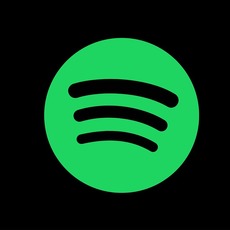 【Spotify】音質が驚くほど変わる「音量レベル」の調節方法!
【Spotify】音質が驚くほど変わる「音量レベル」の調節方法! Apple TVで「Amazon Music」がSpotifyにつづいて利用可能に!
Apple TVで「Amazon Music」がSpotifyにつづいて利用可能に! 「Spotify」の学割の登録方法!対象学生/必要書類は?
「Spotify」の学割の登録方法!対象学生/必要書類は?



















